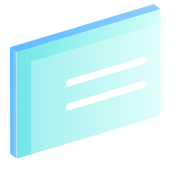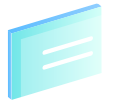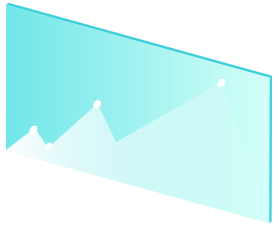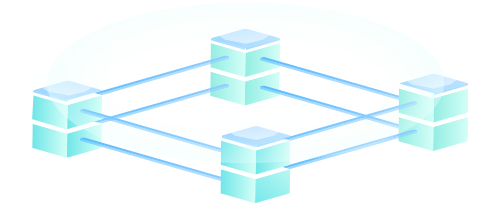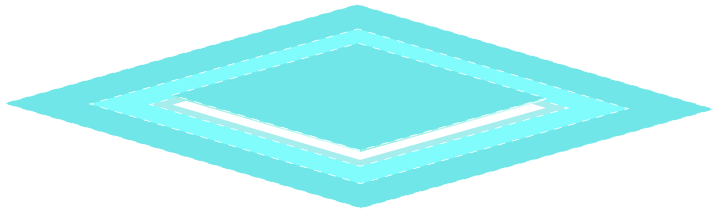如何使用黑鯊PE中的Dism++工具對(duì)WIM文件進(jìn)行系統(tǒng)還原
 2020/08/13
2020/08/13
 1430
1430
上次小編為大家介紹了如何使用Dism++工具進(jìn)行系統(tǒng)備份,而且備份出來的文件是WIM格式的,就有用戶問到,那如何對(duì)備份的WIM文件進(jìn)行還原呢?這時(shí)候還是要用到黑鯊winpe中的Dism++工具了,假如你不知道如何進(jìn)行還原的話,可以跟著教程一起學(xué)習(xí)。
1.提前制作黑鯊U盤啟動(dòng)盤,詳細(xì)教程可見:黑鯊U盤啟動(dòng)盤制作教程詳解,隨后開始查詢電腦中的啟動(dòng)熱鍵。
2.將提前制作完成的黑鯊啟動(dòng)U盤插入有備份系統(tǒng)的電腦后,直接重啟/開機(jī),出現(xiàn)開機(jī)界面后不斷按下啟動(dòng)熱鍵,選擇U盤設(shè)備回車設(shè)置電腦為U盤啟動(dòng)。

3.出現(xiàn)以下界面中選擇【1】項(xiàng)回車進(jìn)入。
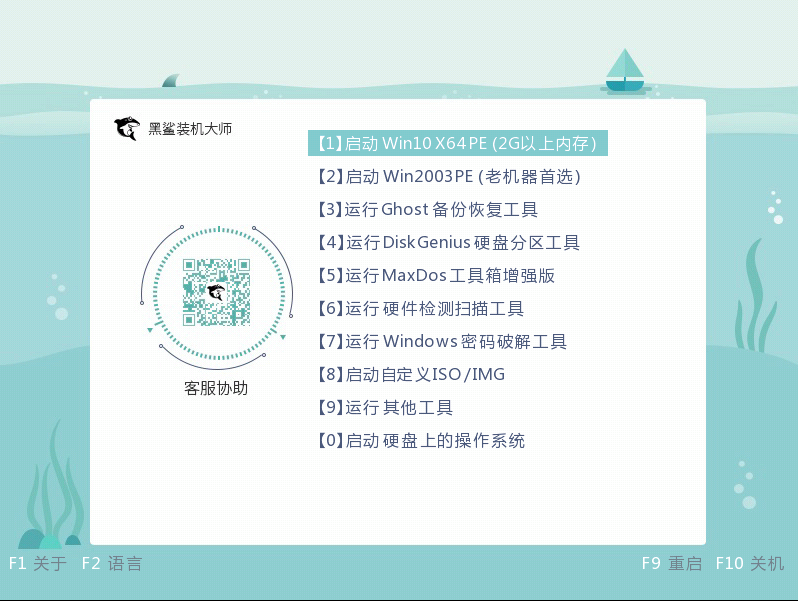
成功進(jìn)入黑鯊PE桌面后,直接打開開始菜單-所有程序-安裝維護(hù)-Dism++進(jìn)入。
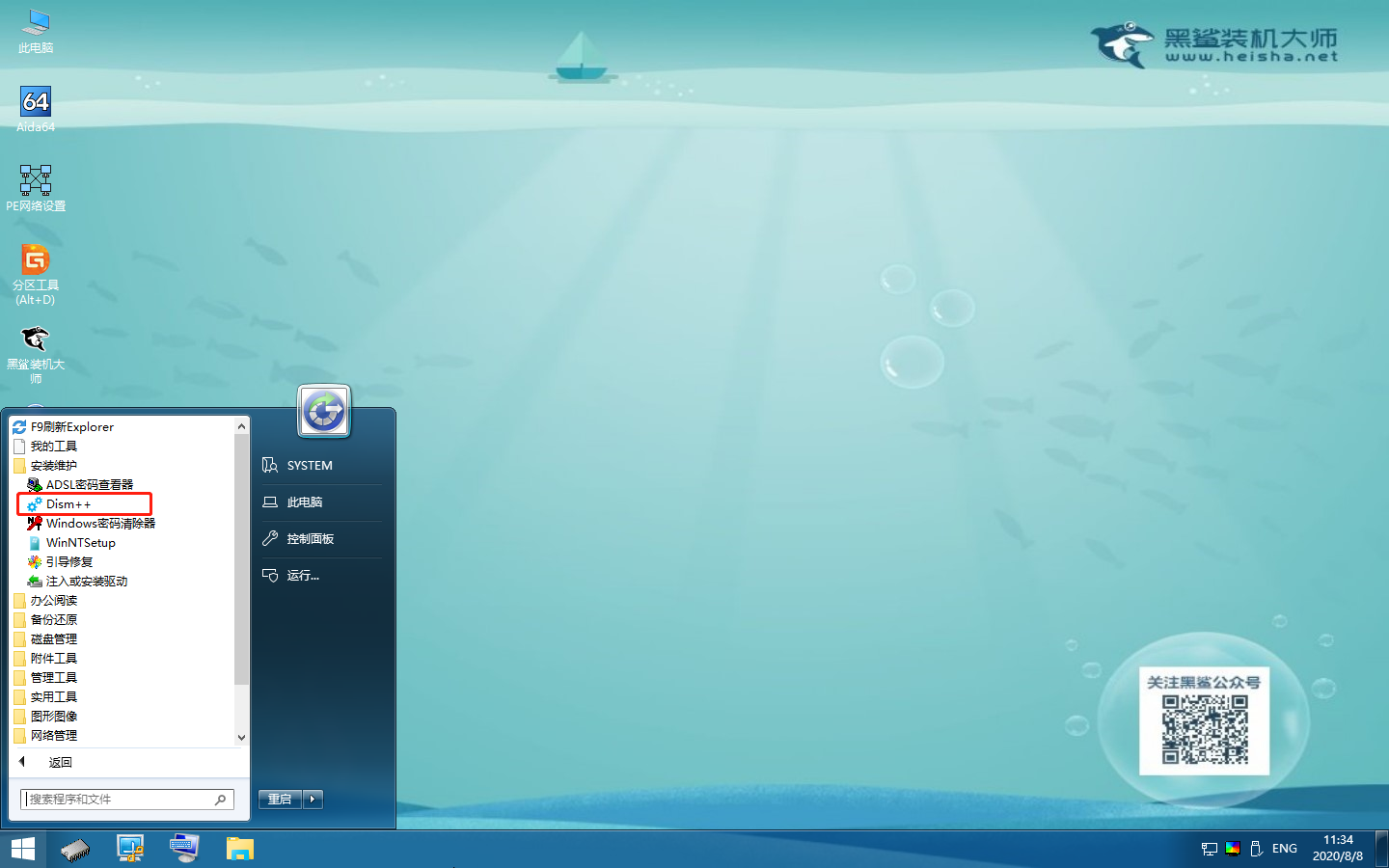
4.選擇當(dāng)前已經(jīng)備份系統(tǒng)文件的操作系統(tǒng),直接“打開會(huì)話”。
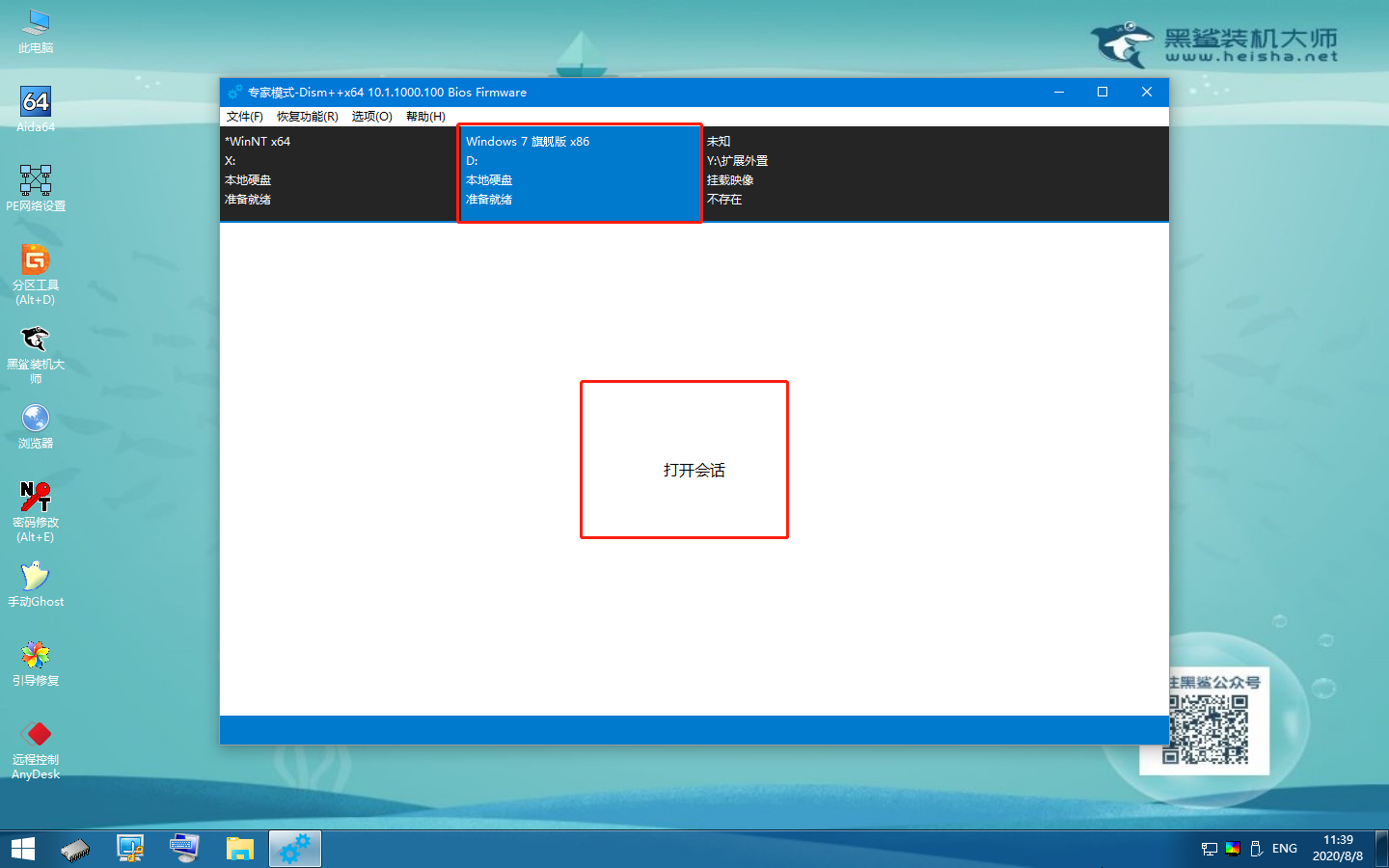
隨后點(diǎn)擊左上角“恢復(fù)功能”中的“系統(tǒng)還原”進(jìn)入。
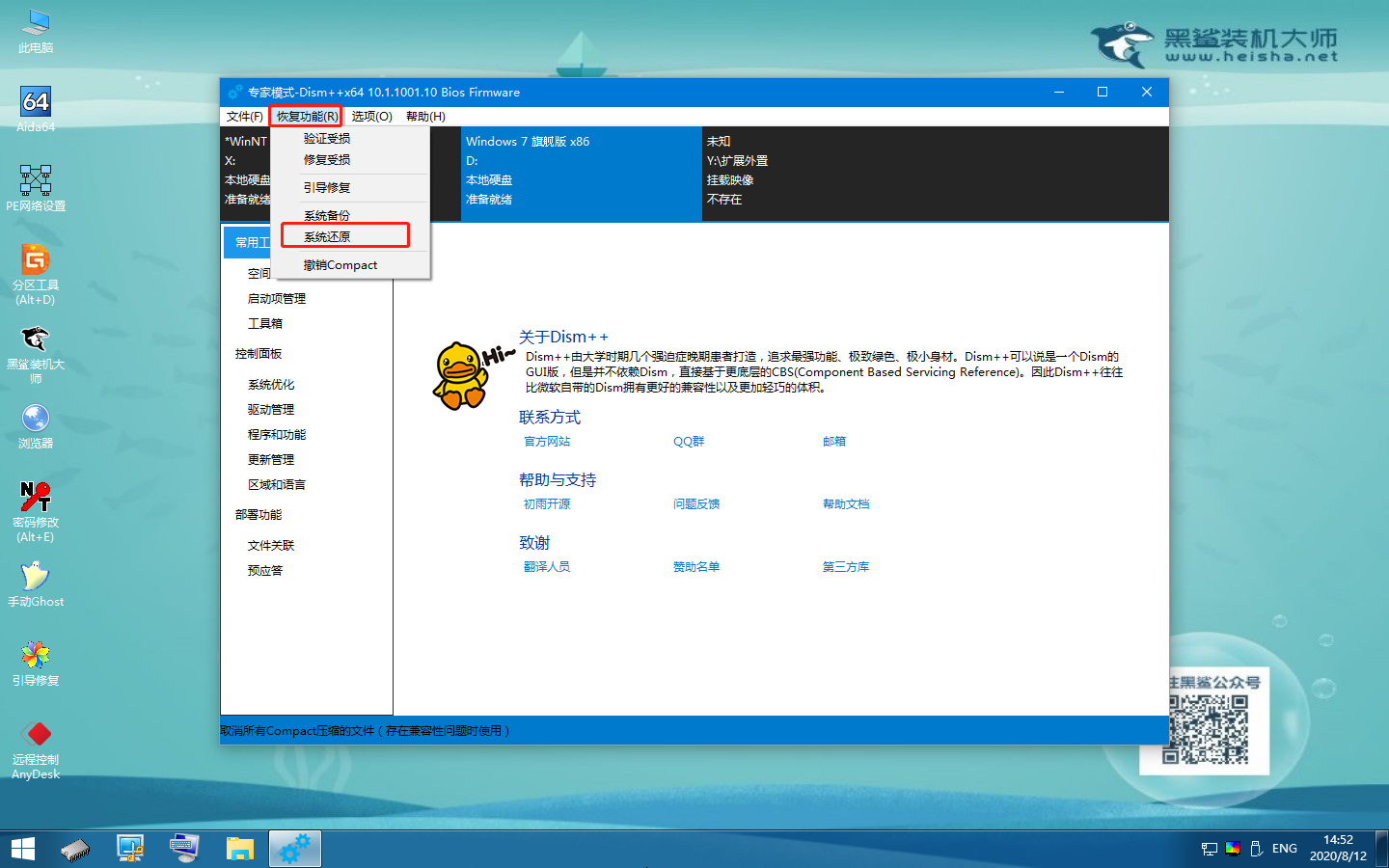
5.直接在打開的界面中點(diǎn)擊“瀏覽”選擇備份好的WIM文件并打開。
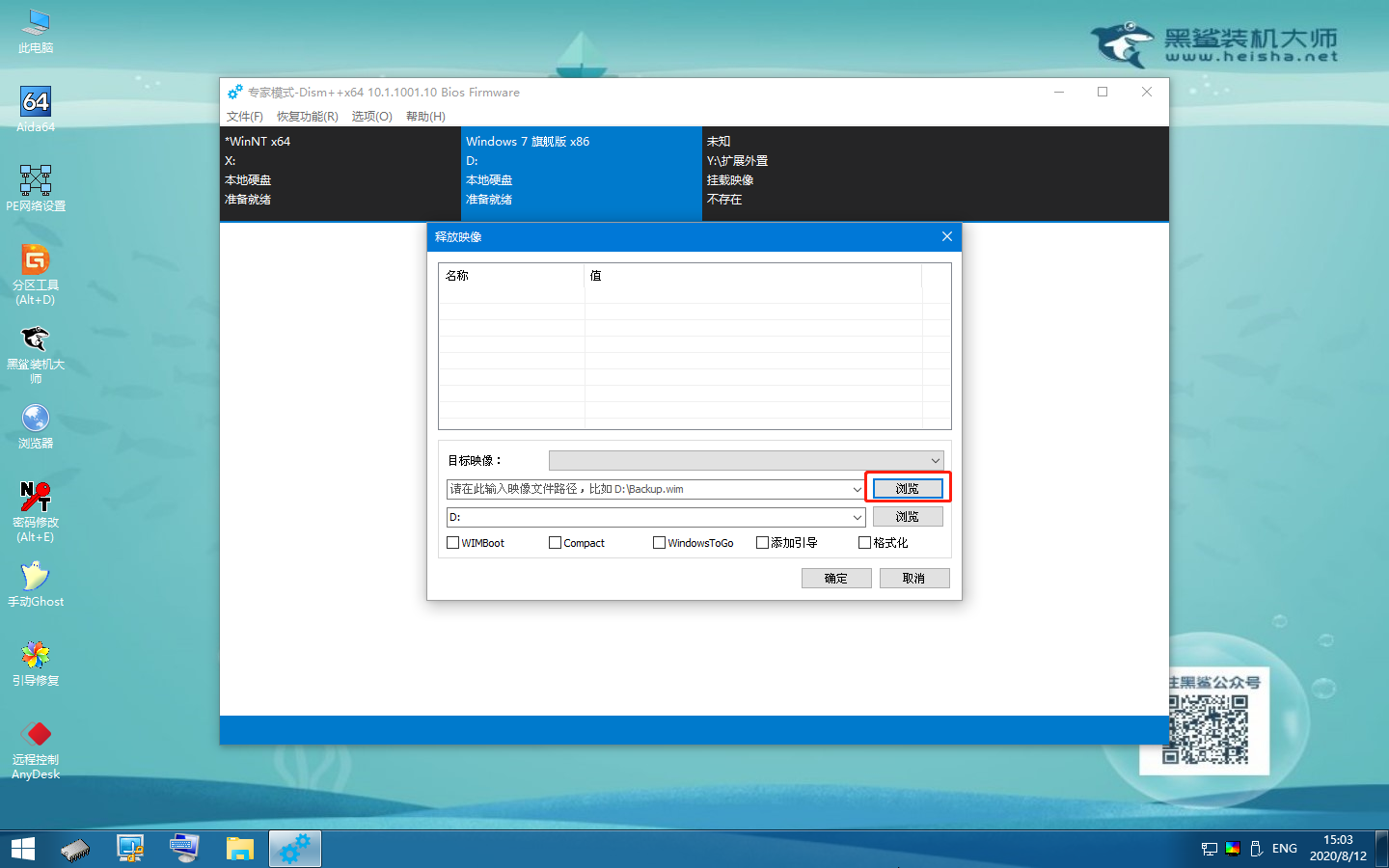
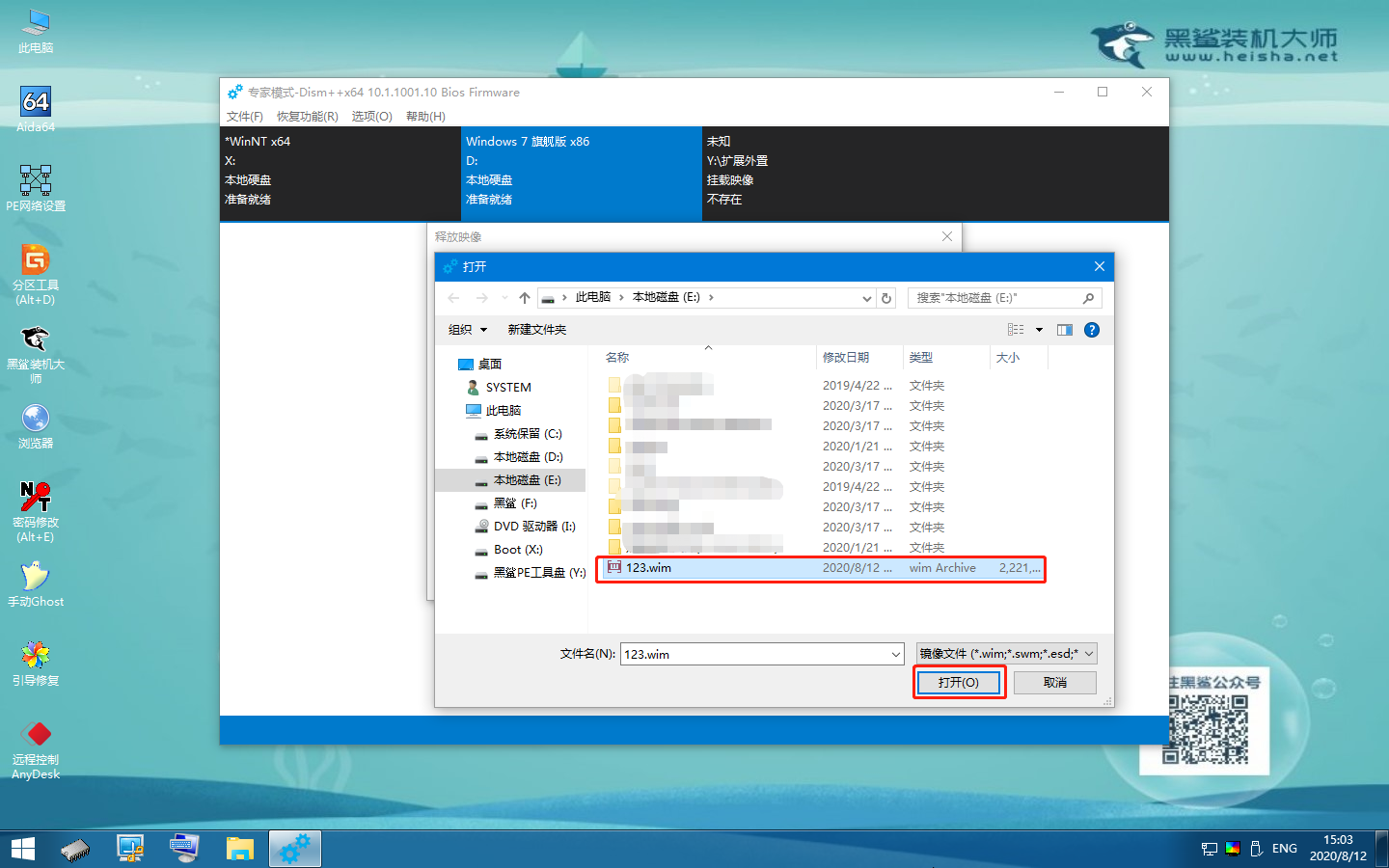
6.確認(rèn)文件無誤后直接點(diǎn)擊“確定”進(jìn)入下一步操作。
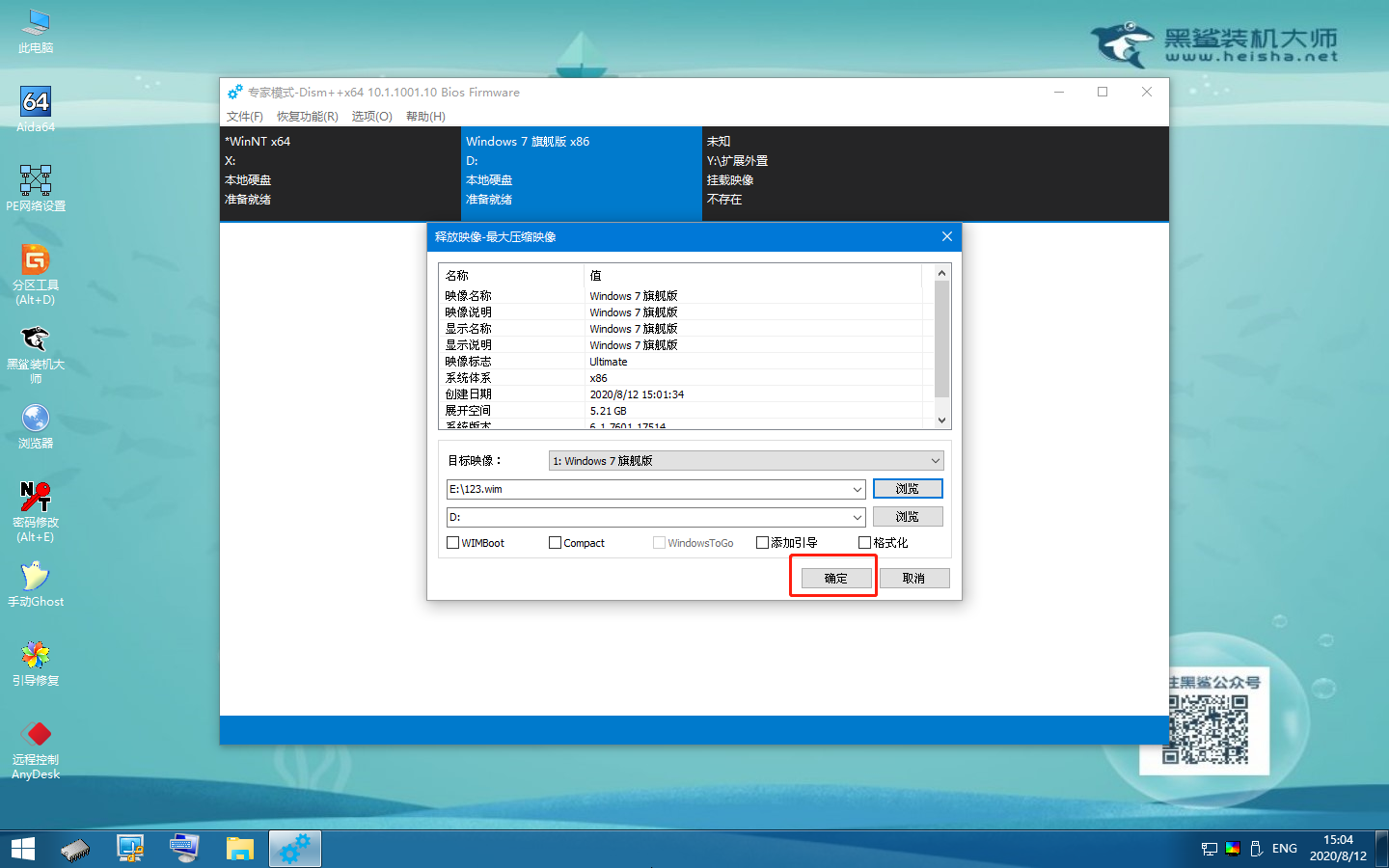
Dism++工具會(huì)自動(dòng)進(jìn)行還原文件,無需手動(dòng)進(jìn)行操作。
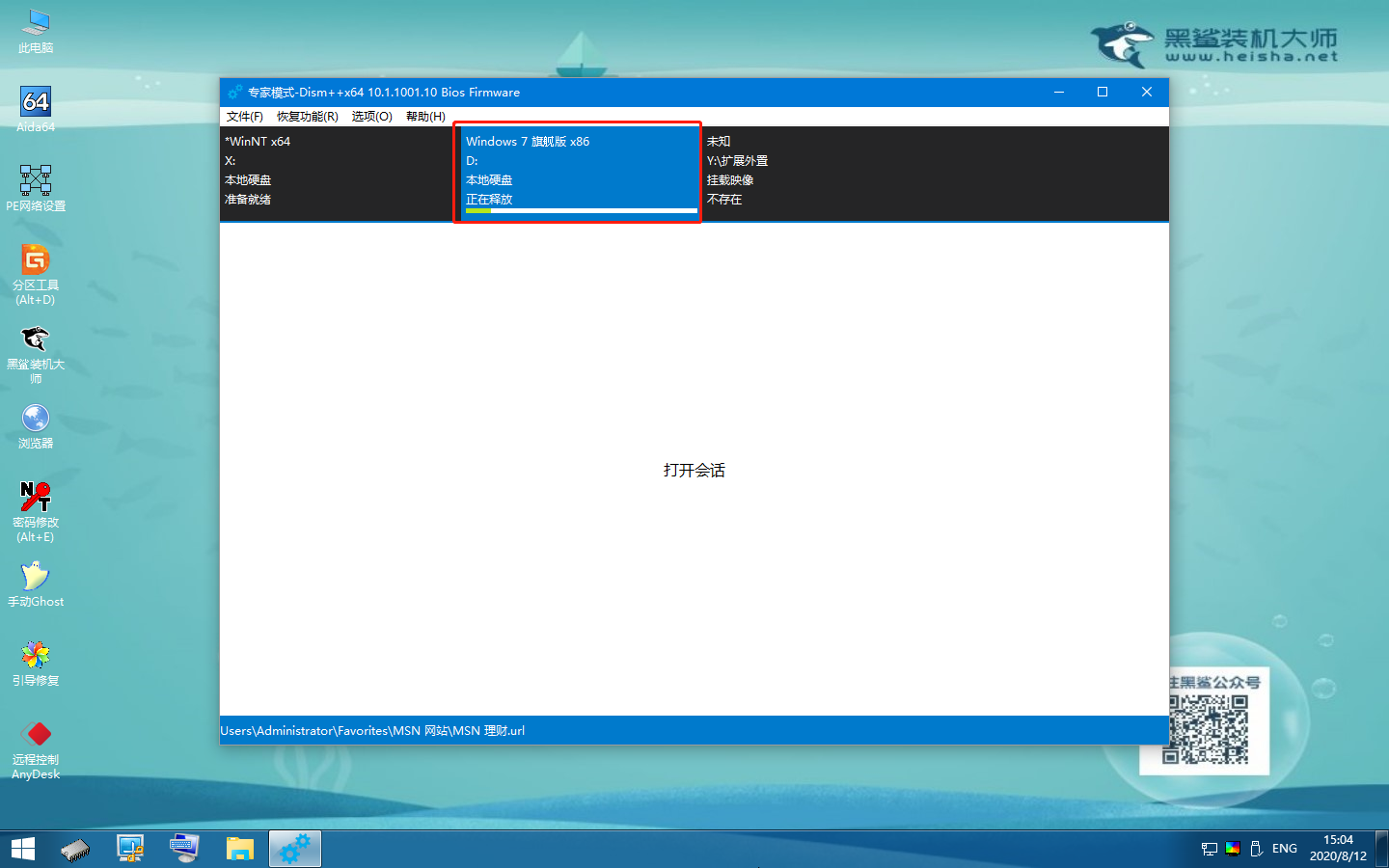
7.最后Dism++工具會(huì)彈出提示窗口,提示我們系統(tǒng)還原成功,直接點(diǎn)擊“關(guān)閉”即可。
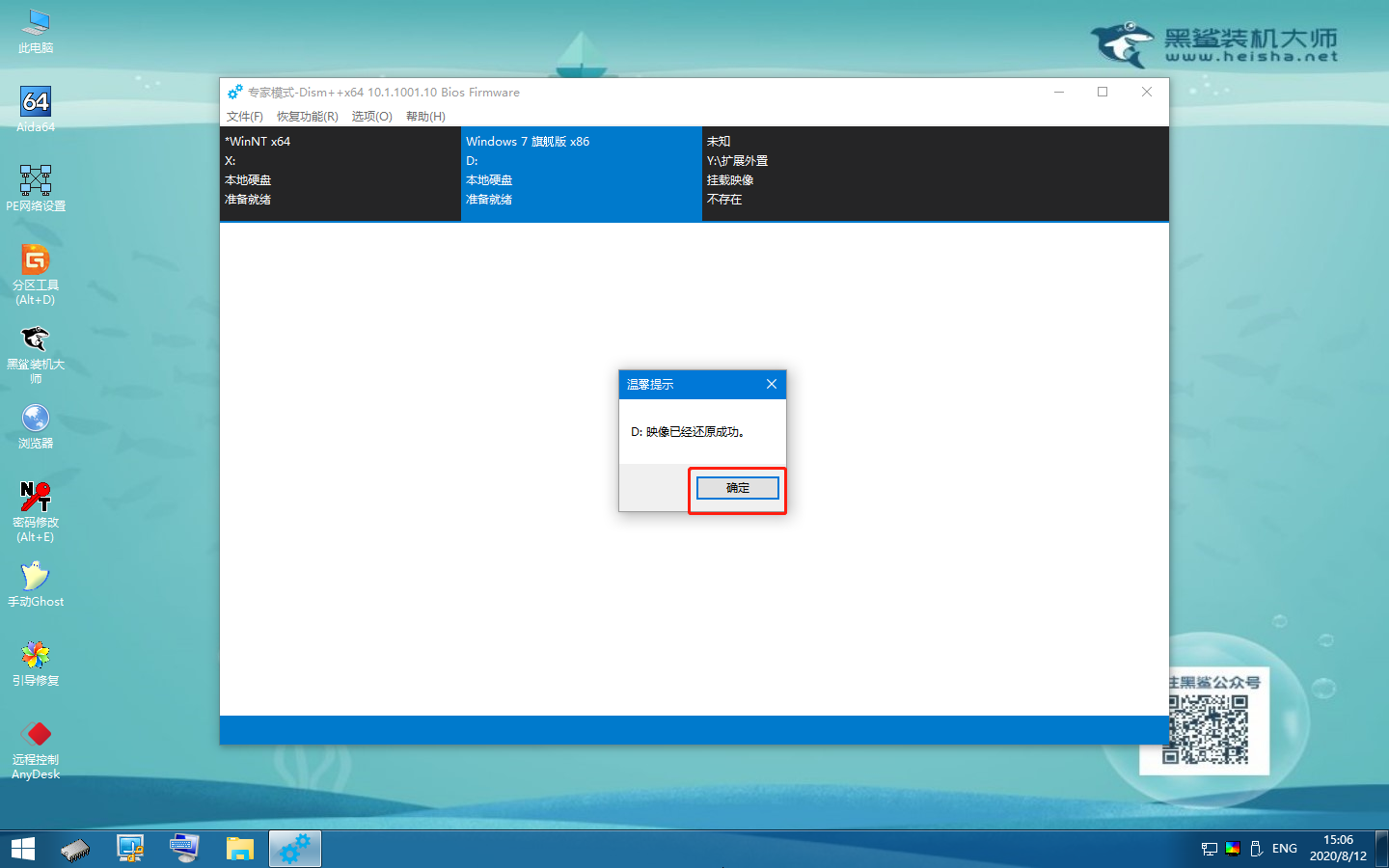
以上就是本次小編為大家?guī)淼娜绾问褂煤邗廝E中的Dism++工具對(duì)WIM文件進(jìn)行系統(tǒng)還原的詳細(xì)步驟,希望可以幫助到大家。
上一篇: 怎么使用黑鯊winpe的Dism++工具進(jìn)行清理電腦垃圾 下一篇: 怎么使用黑鯊winpe中的Dism++工具一鍵禁用Admin賬戶